
Ĉi tiu artikolo estas dediĉita al la konservado de ruloj en la programo Camtasia Studio 8. Ĉar ĉi tio estas programaro kun aludo de profesieco, tiam formatoj kaj agordoj granda kvanto. Ni provos eltrovi ĉiujn nuancojn de la procezo.
Camtasia Studio 8 provizas plurajn eblojn por ŝpari vidbendan rulilon, vi nur bezonas determini kie kaj kiel ĝi estos uzata.
Ŝparado de video
Voki la Publikan menuon Iru al la menuo "Dosiero" kaj elektu "Krei kaj eldoni" aŭ premu varmajn klavojn Ctrl + P. . En la ekrankopio ne videblas, sed supre, sur la ŝparvoja panelo, estas butono "Produkti kaj dividi" Vi povas alklaki ĝin.

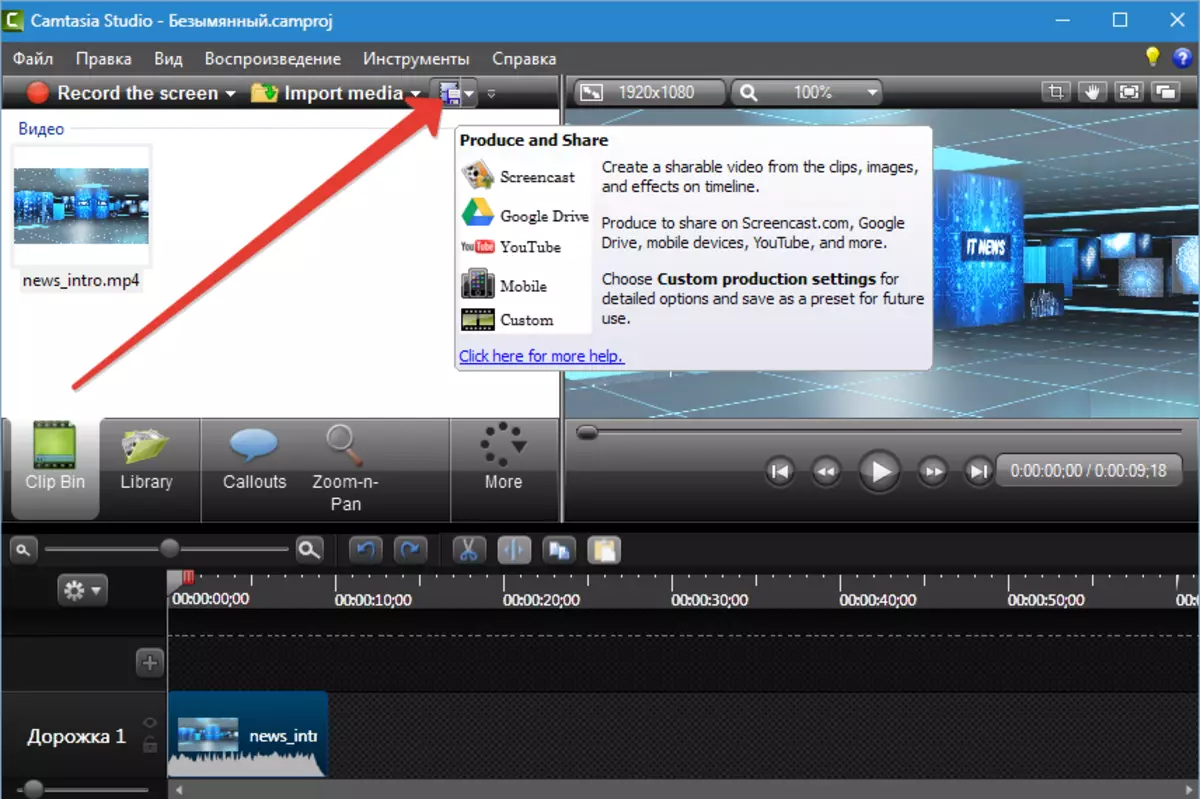
En la fenestro malfermiĝas, vidu la falmenulan liston de antaŭdifinitaj agordoj (profiloj). Tiuj, kiuj estas subskribitaj en la angla, ne diferencas de tiuj nomitaj en la rusa, nur la priskribo de la parametroj en la konvena lingvo.
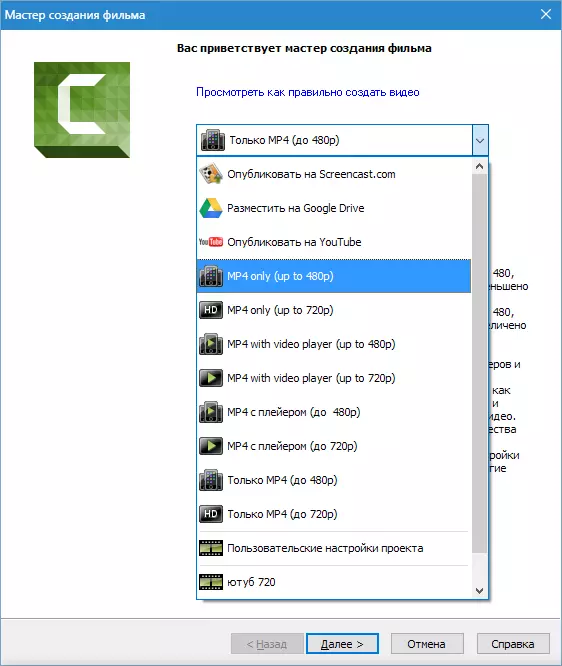
Profiloj
Nur MP4
Kiam ĉi tiu profilo estas elektita, la programo kreos unu video-dosieron kun dimensioj 854x480 (ĝis 480p) aŭ 1280x720 (ĝis 720p). La video estos reproduktita en ĉiuj labortablaj ludantoj. Ankaŭ ĉi tiu video taŭgas por publikigo en YouTube kaj alia retprovizanto.
MP4 kun ludanto
En ĉi tiu kazo, pluraj dosieroj estas kreitaj: rekte la rulilo mem, kaj ankaŭ HTML-paĝo kun konektitaj stilaj folioj kaj alia kontrolo. La paĝo jam konstruis ludanton.

Ĉi tiu opcio taŭgas por eldoni videon en via retejo, sufiĉas meti dosierujon sur la servilo kaj krei ligon al la kreita paĝo.
Ekzemplo (en nia kazo): http: // mia retejo / nenomita / nenomita.html.
Kiam vi alklakas la ligon en la retumilo, la paĝo kun la ludanto malfermiĝas.
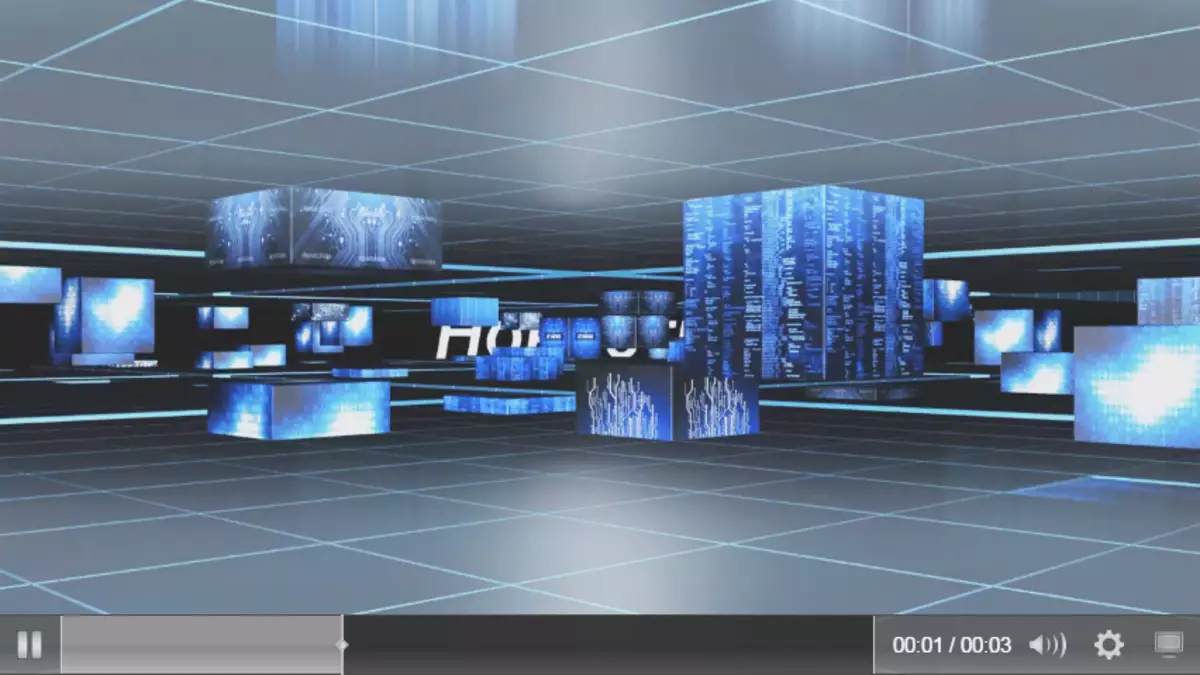
Loĝado en Screencast.com, Google Drive kaj YouTube
Ĉiuj ĉi tiuj profiloj ebligas aŭtomate publikigi videojn pri la koncernaj retejoj. Camtasia Studio 8 kreos kaj elŝutas videon.
Konsideru pri la ekzemplo YouTube.
La unua paŝo estas eniri la uzantnomon kaj pasvorton de via YouTube-konto.
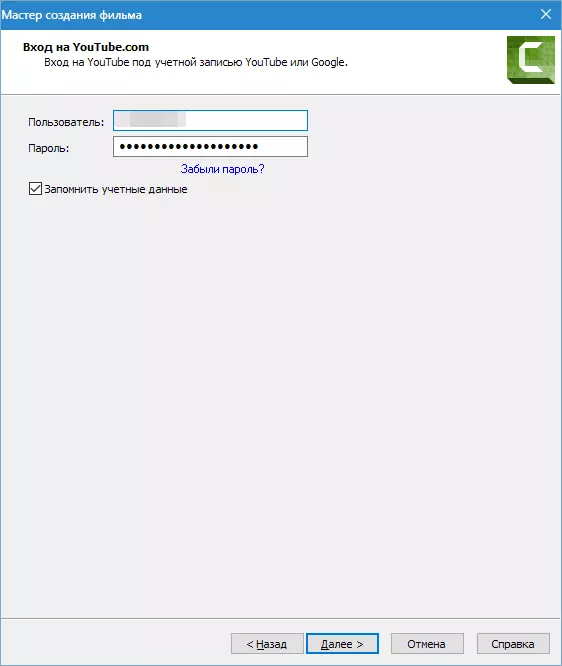
Plue, ĉio estas normo: lasu la nomon de la rulilo, ni kompilas priskribon, elektu etikedojn, indiku la kategorion, agordu konfidencecon.


La rulilo kun la specifaj parametroj aperas sur la kanalo. La malmola disko ne ŝparas ion ajn.
Propra Projekto Agordoj
Se la antaŭdifinitaj profiloj ne taŭgas, tiam la parametroj de la video povas esti agorditaj permane.
Elektu Formaton
Unue en la listo iras "MP4 Flash / HTML5-ludilo".
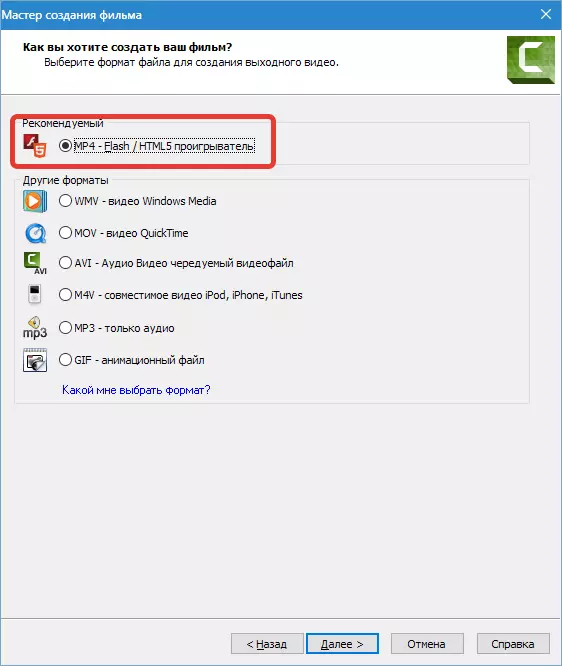
Ĉi tiu formato taŭgas por ludi en ludantoj kaj eldoni en la interreto. Pro kunpremo havas malgrandan grandecon. Plejofte, ĉi tiu formato estas uzata, do ni konsideras ĝin agordojn pli.
Configuring Controller
Inkluzivi funkcion "Produkti kun la regilo" I havas sencon se vi planas publikigi videon en la retejo. Apero estas agordita por la regilo (temo),
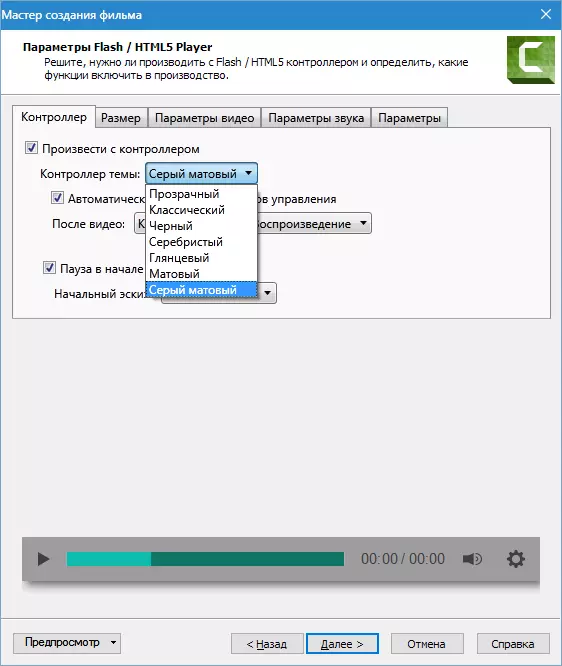
Agoj post la video (halto kaj reprodukta butono, video-halto, kontinua reproduktado, transiro al specifa URL-adreso),

La komenca skizo (tiam la bildo montriĝas en la ludanto antaŭ ol startigi reprodukton). Ĉi tie vi povas elekti aŭtomatan agordon, en ĉi tiu kazo la programo uzos la unuan kadron de la rulilo kiel skizo, aŭ elektu antaŭ-pretan bildon sur la komputilo.
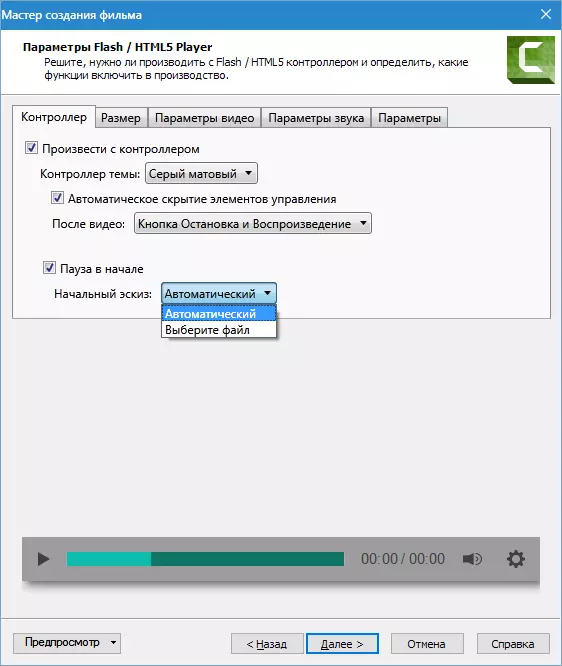
Video-grandeco
La aspekto-proporcio de la video estas adaptita ĉi tie. Se reprodukto estas ebligita kun la regilo, la opcio disponeblas. "Enmetu la grandecon" kiu aldonas pli malgrandan ruliĝan kopion por malaltaj ekranaj permesoj.

Video-agordoj
Sur ĉi tiu langeto, vidbendaj agordoj, kadraj indicoj, profilo kaj kunpremaj niveloj disponeblas. H264. . Ne estas malfacile diveni, ke la pli alta la kvalito kaj frekvenco de kadroj, des pli granda estas la grandeco de la celloko kaj la tempo de bildigo (kreado) vidbendo, tial malsamaj valoroj estas uzataj por malsamaj celoj. Ekzemple, por ekrankopioj (registrado de la ekrano) sufiĉe kaj 15 kadroj sekunde, kaj por pli dinamika vidbendo necesas 30.
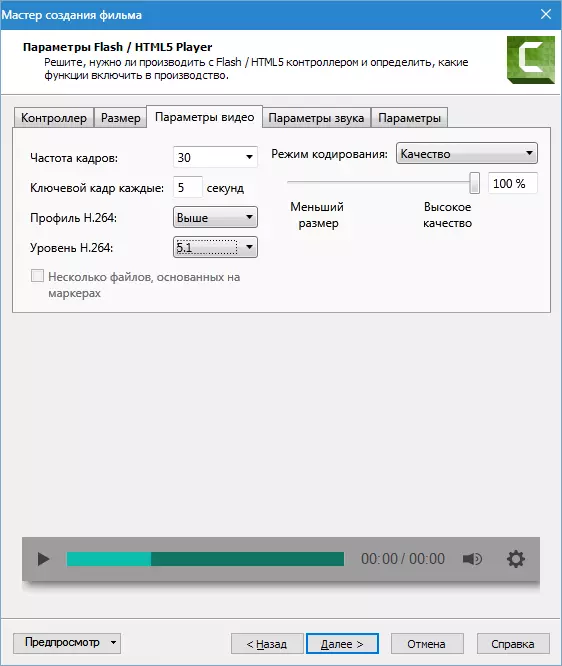
Solaj parametroj
Por sono en Camtasia Studio 8, vi nur povas agordi unu parametron - bitrate. La principo estas la sama kiel por la video: la pli alta la bito-ritmo, la peza peza dosiero kaj pli longa bildigo. Se nur voĉo sonas en via rulilo, tiam 56 Kbps sufiĉas, kaj se ekzistas muziko, kaj necesas doni altkvalitan sonon, tiam almenaŭ 128 Kbps.
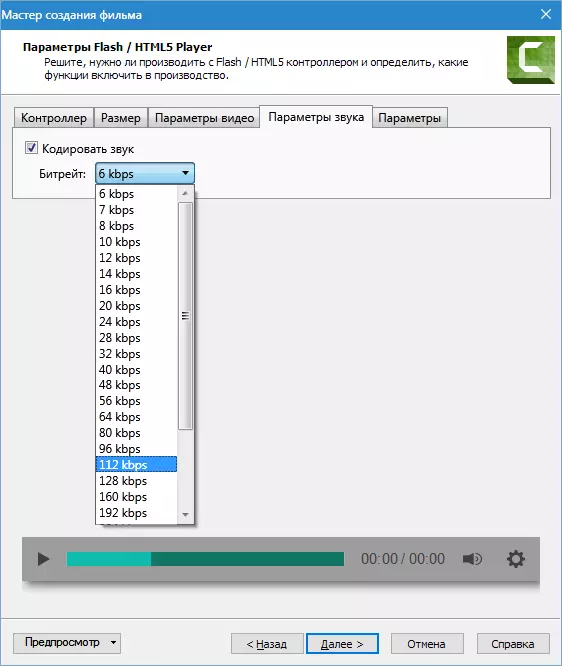
Enhavo-aranĝo
La sekva fenestro ofertas aldoni vidbendan informon (nomo, kategorio, kopirajto kaj aliaj metadatenoj), kreu skorm-norman lecionan pakon (materialoj normo por foraj lernaj sistemoj), enmetu filigran en la video, agordu HTML.

Estas malverŝajne, ke la simpla uzanto bezonos krei lecionojn por distancaj lernaj sistemoj, do ni ne parolos pri skorm.
Metadatenoj estas montritaj en ludantoj, playlists kaj en la propraĵoj de la dosiero en Windows Explorer. Iuj informoj estas kaŝitaj kaj ne povas esti ŝanĝitaj aŭ forigitaj, kiuj permesos en iuj malagrablaj situacioj deklari rajtojn al vidbendo.

Akvomarkoj estas ŝarĝitaj en la programon de la malmola disko kaj ankaŭ ĝustigas. Agordoj Multaj: moviĝi tra la ekrano, skalado, travidebleco, ktp.
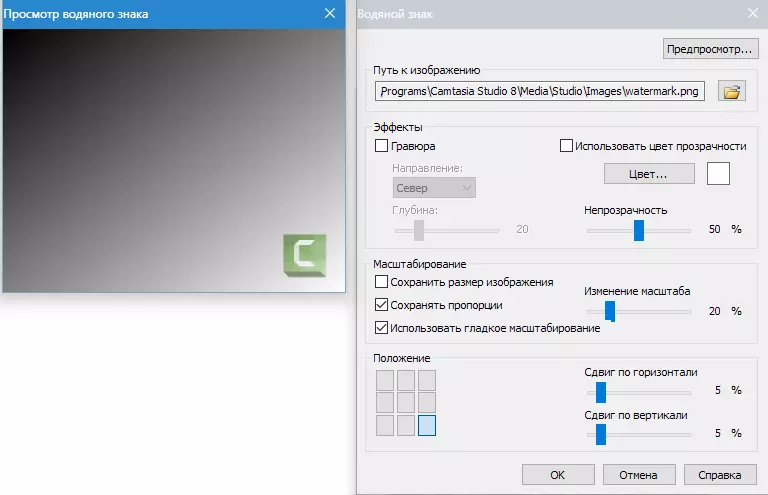
HTML havas nur unu agordon - la titolan ŝanĝon (titolo) de la paĝo. Ĉi tiu estas la nomo de la foliumilo, en kiu la paĝo estas malfermita. Serĉaj robotoj ankaŭ vidas la titolon kaj ekstradicion, kiel ekzemple Yandex, ĉi tiu informo estos literumita.
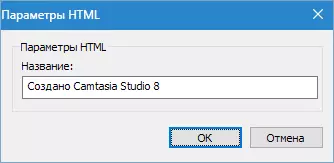
En la fina agorda bloko, vi devas doni alvoko nomon, specifi la lokon de la Konservi, determini ĉu montri la progreson de bildigo kaj ludi se la video estas reproduktita post kompletigo de la procezo.
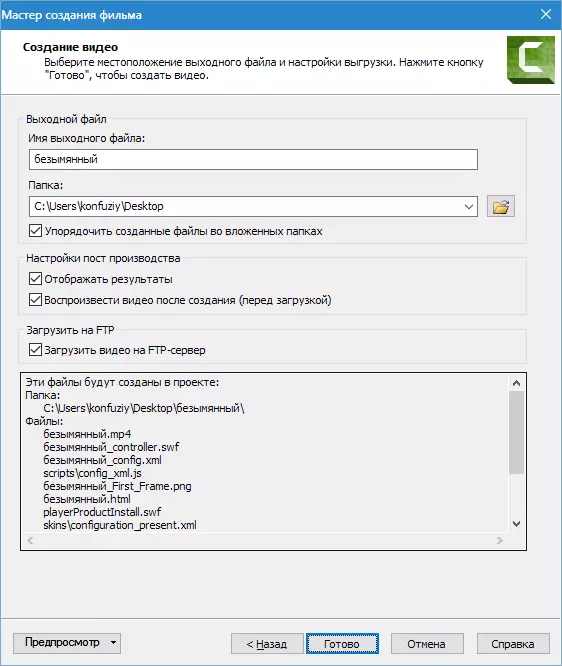
Ankaŭ la video povas esti elŝutita al la FTP-servilo. Antaŭ ol komenci bildigi, la programo petos vin specifi la datumojn por la konekto.
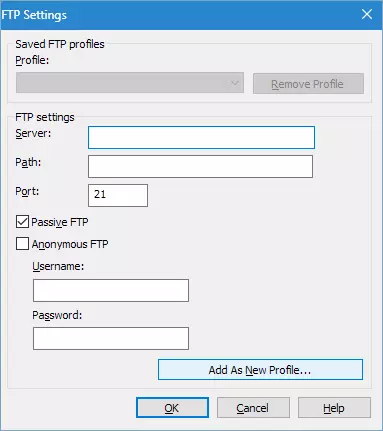
Agordoj Aliaj formatoj estas multe pli simplaj. Video-agordoj estas agorditaj en unu-du fenestroj kaj ne estas tiel fleksebla.
Ekzemple, formato Wmv : Profilo agordi

kaj ŝanĝante la grandecon de la video.
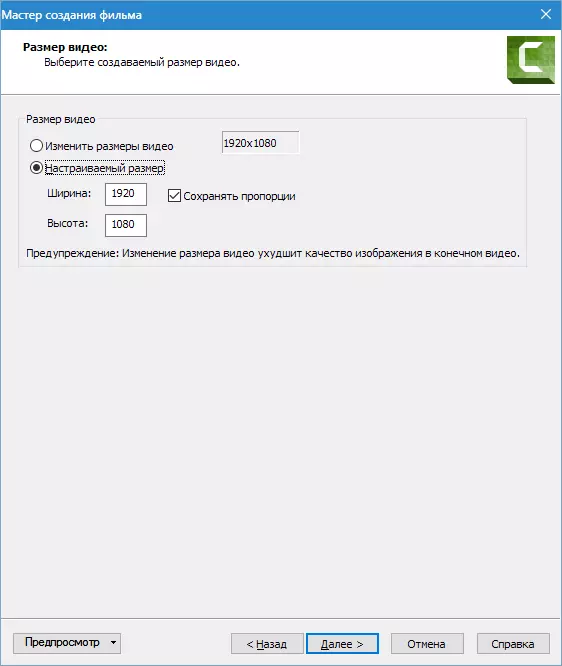
Se vi eltrovis kiel agordi "MP4-Flash / HTML5-ludilo" La laboro kun aliaj formatoj ne kaŭzos malfacilaĵojn. I nur valoras diri, ke la formato Wmv Uzata por ludi en Vindozaj sistemoj, QuickTime - En Apple-operaciumoj, M4V. - En mobile Apple-operaciumoj kaj iTunes.
Ĝis nun, la rando estas eluzita, kaj multaj ludantoj (VLC Media Player, ekzemple) reprodukti ajnan video formatoj.
Formato AVI. Rimarkinda en tio, ke ĝi permesas vin krei nekompresitan vidbendon de la origina kvalito, sed ankaŭ granda grandeco.
Alineo "MP3 - nur aŭdio" Permesas vin ŝpari nur sonan trakon de la rulilo, kaj ero "GIF - Animation Dosiero" Kreas GIF de video (fragmento).
Praktiko
Ni rigardu kiel konservi videon en Camtasia Studio 8 por vidi sur komputilo kaj eldoni video-gastigadon.
1. Voku la Publika Menuo (vidu supre). Por komforto kaj rapideco alklaku Ctrl + P. kaj elektu "Propra Projekto Agordoj" Alklaku "Plue".
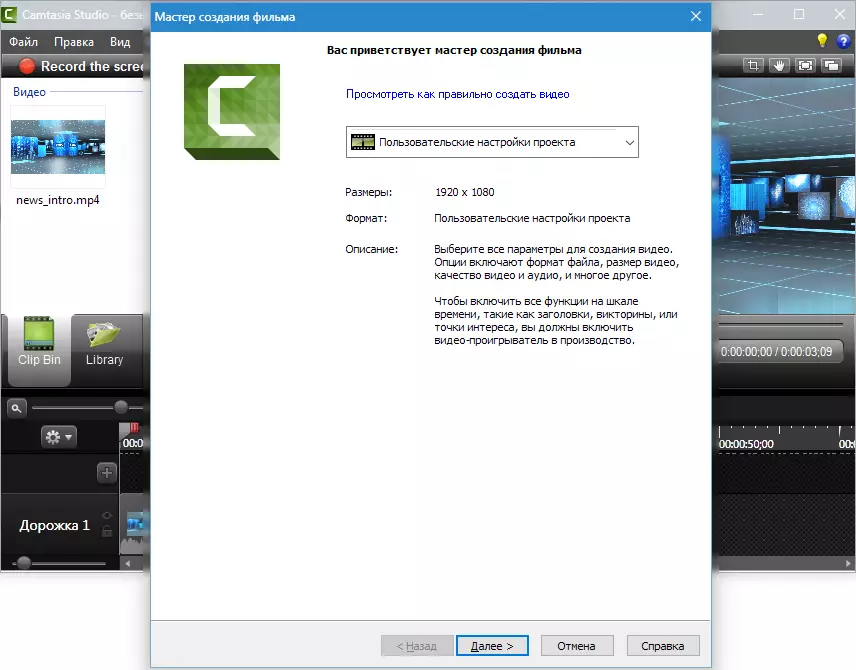
2. Ni rimarkas formaton "MP4-Flash / HTML5-ludilo" , Zhmem denove "Plue".
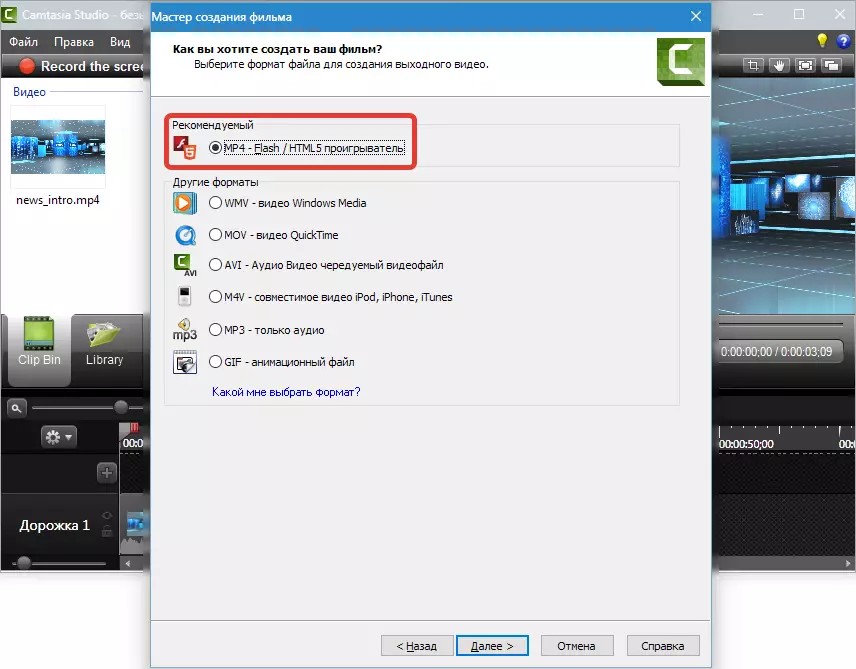
3. Prenu tankon kontraŭe "Produkti kun la regilo".
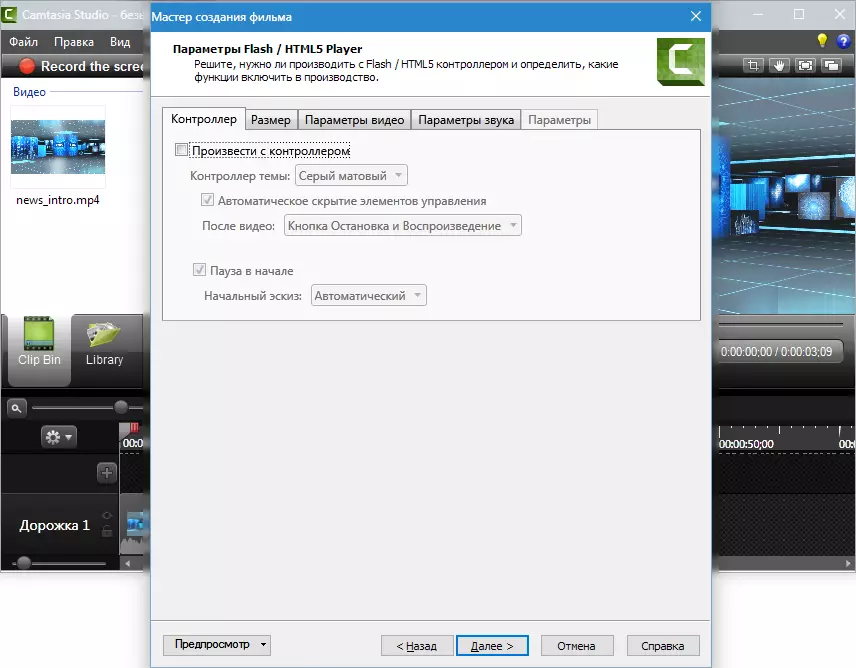
4. Sur la langeto "La Grandeco" Ni ne ŝanĝas ion ajn.

Kvin. Agordu Video-agordojn. Frames por dua metita 30, kiel la video estas iom dinamika. Kvalito povas esti reduktita al 90%, vide nenio ŝanĝiĝos, kaj bildigo pasos pli rapide. Ŝlosila personaro optimume aranĝi ĉiun 5 sekundojn. Profilo kaj H264-nivelo, kiel en la ekrankopio (tiaj parametroj kiel YouTube).

6. Por sono kvalito, elektu pli bone, ĉar nur muziko sonas en la video. I estas tute taŭga 320 Kbps, "Plue".
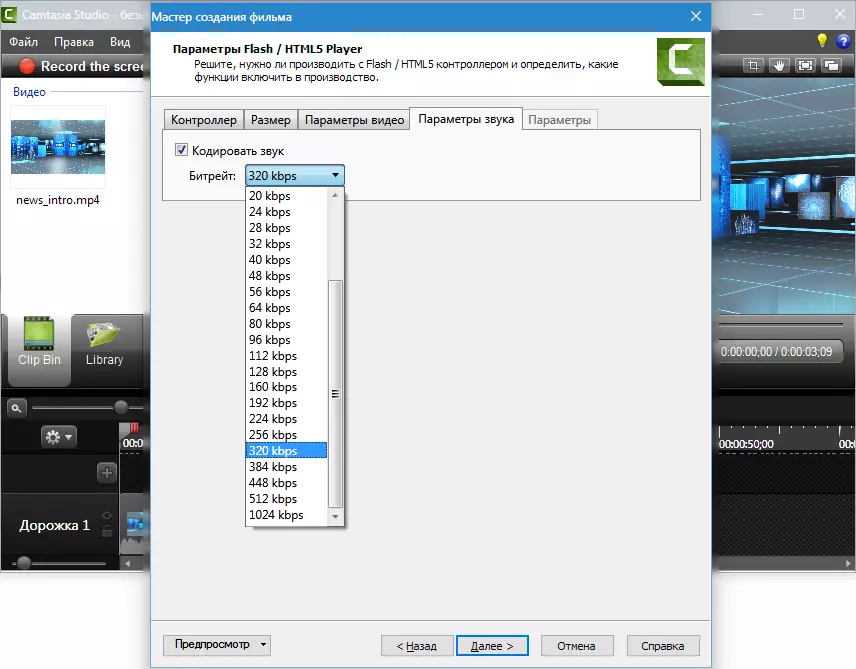
7. Ni enkondukas metadatenojn.
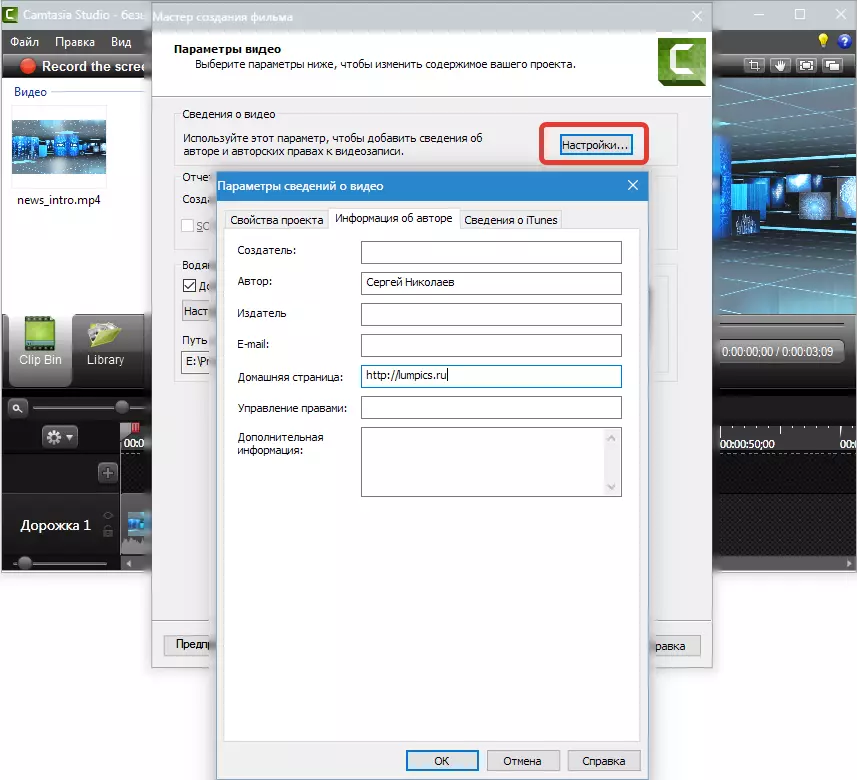
ok. Ni ŝanĝas la emblemon. Premu "Agordoj ...",
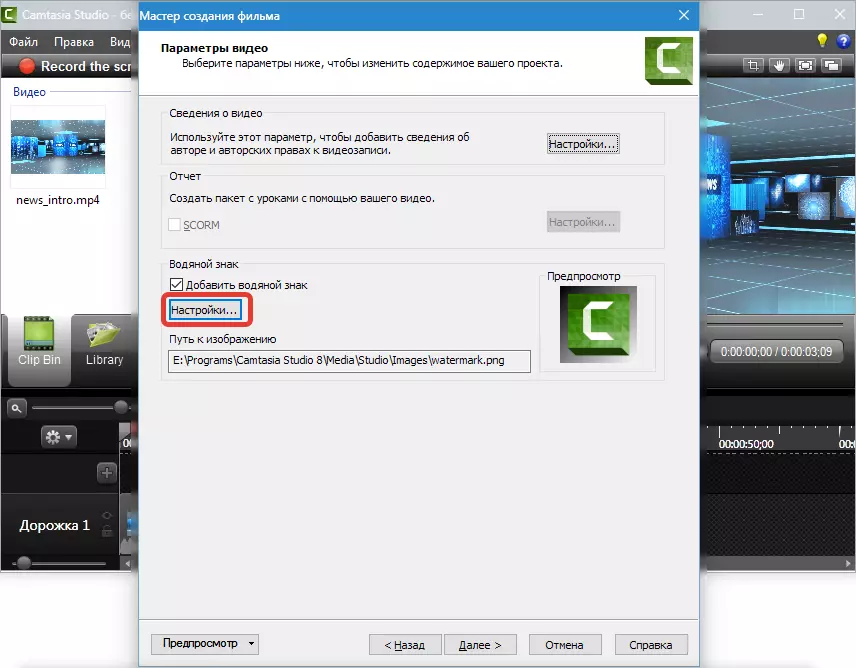
Elektu bildon en via komputilo, movu ĝin en la plej maldekstran angulon kaj iomete iomete. Premu Bone kaj "Plue".
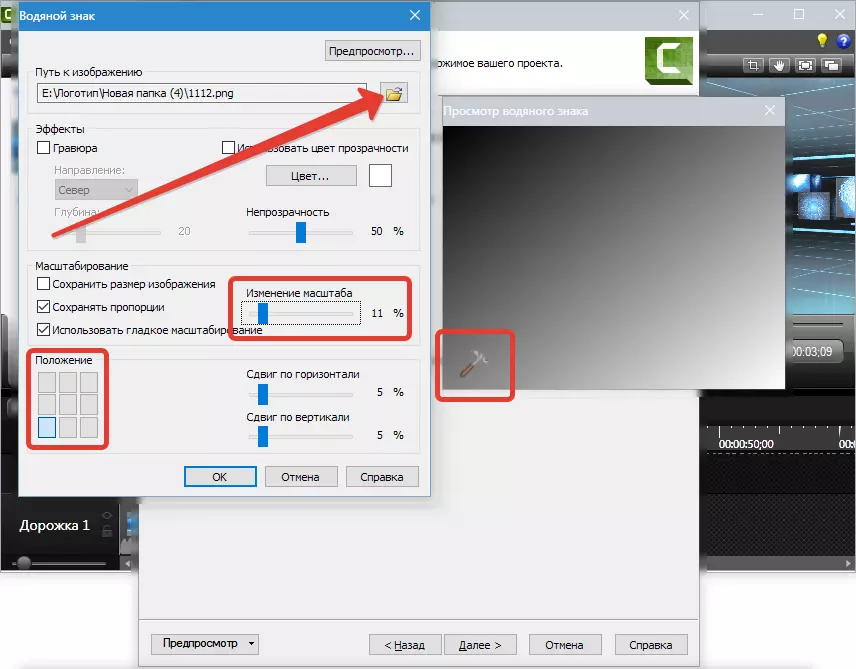
Naŭ. Ni donu al la video kaj specifi la dosierujon por ŝparado. Ni metas la taljojn, kiel en la ekrankopio (por ludi kaj ŝarĝi ĉe FTP, ni ne) kaj alklaku "Ready".

dek. La procezo iris, atendante ...

Dek unu. Preta.

La rezulta video estas en la dosierujo, kiun ni indikis en la agordoj en la subdosierujo kun la nomo de la video.

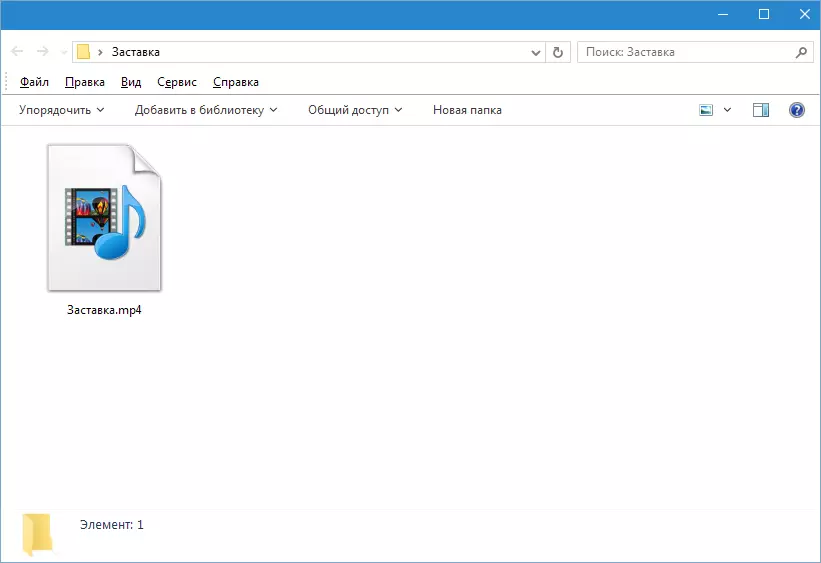
Jen kiel la video estas konservita Camtasia Studio 8. . Ne la plej facila procezo, sed granda elekto de opcioj kaj flekseblaj agordoj permesas al vi krei rulojn kun malsamaj parametroj por iu ajn celo.
